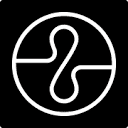2k显示器系统设置及超频并非一蹴而就,需要谨慎操作,避免损坏硬件。

设置2K显示器分辨率,最关键的是确保你的显卡和操作系统能够支持该分辨率。 我曾经遇到过一台老旧电脑,显卡驱动过时,即使显示器支持2K,也无法显示正确的分辨率,最终只能通过更新驱动解决。所以,第一步,务必更新你的显卡驱动到最新版本。 这通常需要访问显卡厂商的官网(例如Nvidia或AMD)下载对应型号的驱动程序。下载完成后,按照安装向导一步步操作即可。安装完成后,重启电脑,系统会自动检测并应用新的分辨率。
如果更新驱动后仍然无法显示2K分辨率,你需要进入操作系统设置。在Windows系统中,通常可以通过右键点击桌面,选择“显示设置”,然后在“显示”选项卡中找到分辨率设置,选择2K分辨率(例如2560x1440)。 Mac系统则在“系统偏好设置”中找到“显示器”选项进行调整。 需要注意的是,不同操作系统和显示器的设置界面略有差异,但核心步骤都是找到分辨率设置并进行选择。
至于显示器超频,这部分操作风险较高,不建议没有经验的用户尝试。 我曾经尝试过超频我的2K显示器,结果导致屏幕出现闪烁和色彩失真,最终不得不恢复到默认设置。 显示器超频通常需要借助第三方软件,这些软件会允许你调整显示器的刷新率和像素时钟。但超频会增加显示器硬件的负担,如果操作不当,轻则出现图像异常,重则损坏显示器。 除非你对显示器硬件和超频技术非常了解,否则不建议进行此操作。 超频前,务必备份你的设置,以便出现问题可以恢复。
总而言之,正确设置2K显示器分辨率相对简单,只需更新驱动程序并选择正确分辨率即可。但显示器超频则风险较高,需要谨慎操作,并且做好出现问题的准备。 如有疑问,建议咨询专业人士或参考显示器厂商提供的说明书。